
–°–ĺ–∑–ī–į–Ĺ–ł–Ķ —ć–Ľ–Ķ–ļ—ā—Ä–ĺ–Ĺ–Ĺ–ĺ–≥–ĺ –ĺ–Ī—É—á–į—é—Č–Ķ–≥–ĺ –ļ–ĺ–ľ–Ņ–Ľ–Ķ–ļ—Ā–į –Ņ–ĺ –ī–ł—Ā—Ü–ł–Ņ–Ľ–ł–Ĺ–Ķ "–ė–Ĺ–Ĺ–ĺ–≤–į—Ü–ł–ĺ–Ĺ–Ĺ—č–Ļ –ľ–Ķ–Ĺ–Ķ–ī–∂–ľ–Ķ–Ĺ—ā"
–ö–į—ā–Ķ–≥–ĺ—Ä–ł—Ź —Ä–Ķ—Ą–Ķ—Ä–į—ā–į: –†–Ķ—Ą–Ķ—Ä–į—ā—č –Ņ–ĺ –ł–Ĺ—Ą–ĺ—Ä–ľ–į—ā–ł–ļ–Ķ, –Ņ—Ä–ĺ–≥—Ä–į–ľ–ľ–ł—Ä–ĺ–≤–į–Ĺ–ł—é
–Ę–Ķ–≥–ł —Ä–Ķ—Ą–Ķ—Ä–į—ā–į: —ā–Ķ—Ā—ā—č –ī–Ľ—Ź –ī–Ķ–≤–ĺ—á–Ķ–ļ, –Ī–į–Ĺ–ļ –ļ—É—Ä—Ā–ĺ–≤—č—Ö
–Ē–ĺ–Ī–į–≤–ł–Ľ(–į) –Ĺ–į —Ā–į–Ļ—ā: Gur'jan.
–ü—Ä–Ķ–ī—č–ī—É—Č–į—Ź —Ā—ā—Ä–į–Ĺ–ł—Ü–į —Ä–Ķ—Ą–Ķ—Ä–į—ā–į | 13 14 15 16 17 18 19 20 21 22 23 | –°–Ľ–Ķ–ī—É—é—Č–į—Ź —Ā—ā—Ä–į–Ĺ–ł—Ü–į —Ä–Ķ—Ą–Ķ—Ä–į—ā–į
if r=6 then Quit(O)
else if r=7 then GoTo(lconlD"–ď–Ľ–į–≤–Ĺ–ĺ–Ķ –ú–Ķ–Ĺ—é")
–í —ć—ā–ĺ–ľ –ľ–į–ļ—Ä–ĺ—Ā–Ķ –Ņ–Ķ—Ä–Ķ–ľ–Ķ–Ĺ–Ĺ–į—Ź r –ł—Ā–Ņ–ĺ–Ľ—Ć–∑—É–Ķ—ā—Ā—Ź –ī–Ľ—Ź —Ö—Ä–į–Ĺ–Ķ–Ĺ–ł—Ź –∑–Ĺ–į—á–Ķ–Ĺ–ł—Ź, —Ą–ĺ—Ä–ľ–ł—Ä—É–Ķ–ľ–ĺ–≥–ĺ —Ą—É–Ĺ–ļ—Ü–ł–Ķ–Ļ MessageBox, –į —Ā–ł—Ā—ā–Ķ–ľ–Ĺ–į—Ź —Ą—É–Ĺ–ļ—Ü–ł—Ź GoTo –ĺ–Ī–Ķ—Ā–Ņ–Ķ—á–ł–≤–į–Ķ—ā –Ņ–Ķ—Ä–Ķ—Ö–ĺ–ī –Ĺ–į –ļ–į–ī—Ä —Ā –ł–ľ–Ķ–Ĺ–Ķ–ľ –ď–Ľ–į–≤–Ĺ–ĺ–Ķ –ú–Ķ–Ĺ—é.
–ü–ĺ—Ā–Ľ–Ķ —Ä–Ķ–ī–į–ļ—Ü–ł–ł –ľ–į–ļ—Ä–ĺ—Ā–į —Č–Ķ–Ľ–ļ–Ĺ–Ķ–ľ –Ĺ–į –ļ–Ĺ–ĺ–Ņ–ļ–Ķ –Ķ–≥–ĺ –∑–į–ļ—Ä—č—ā–ł—Ź –ł —Ā–ĺ–≥–Ľ–į—Ā–ł–ľ—Ā—Ź —Ā–ĺ –≤—Ā–Ķ–ľ–ł –Ņ—Ä–Ķ–ī–Ľ–ĺ–∂–Ķ–Ĺ–ł—Ź–ľ–ł - –ĺ–ļ–Ĺ–į–ľ–ł. –Ě–į —ć—ā–ĺ–ľ —Ā–ĺ–∑–ī–į–Ĺ–ł–Ķ –ď–Ľ–į–≤–Ĺ–ĺ–≥–ĺ –ú–Ķ–Ĺ—é –∑–į–≤–Ķ—Ä—ą–Ķ–Ĺ–ĺ.
–ü–Ķ—Ä–Ķ–Ļ–ī–Ķ–ľ –ļ –≥–Ľ–į–≤–į–ľ. –í—Ā–Ķ –ĺ–Ĺ–ł —Ā–ĺ–∑–ī–į–Ĺ—č –Ņ–ĺ –ĺ–ī–Ĺ–ĺ–ľ—É –Ņ—Ä–ł–Ĺ—Ü–ł–Ņ—É –ł –Ņ–ĺ—ć—ā–ĺ–ľ—É –ľ—č —Ä–į—Ā—Ā–ľ–ĺ—ā—Ä–ł–ľ —Ā–ĺ–∑–ī–į–Ĺ–ł–Ķ —ā–ĺ–Ľ—Ć–ļ–ĺ –ĺ–ī–Ĺ–ĺ–Ļ ‚Äď –Ņ–Ķ—Ä–≤–ĺ–Ļ.
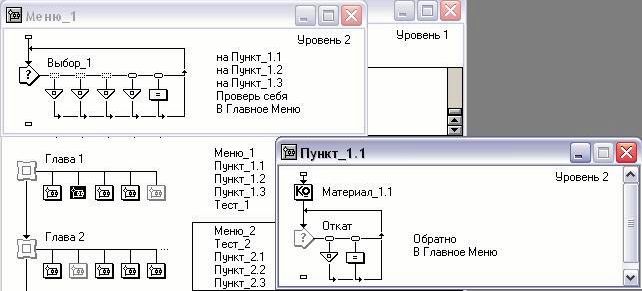 –†–ł—Ā—É–Ĺ–ĺ–ļ 3.6. –ö–į–ī—Ä—č –ł —Ā—Ö–Ķ–ľ–į –ď–Ľ–į–≤—č 1
–†–ł—Ā—É–Ĺ–ĺ–ļ 3.6. –ö–į–ī—Ä—č –ł —Ā—Ö–Ķ–ľ–į –ď–Ľ–į–≤—č 1
–ď–Ľ–į–≤–į 1 —Ā–ĺ—Ā—ā–ĺ–ł—ā –ł–∑ –Ņ—Ź—ā–ł —Ä–į–∑–ī–Ķ–Ľ–ĺ–≤, –≤—Ö–ĺ–ī—Ź—Č–ł—Ö –≤ –ĺ–Ī—Č—É—é —Ā–ł—Ā—ā–Ķ–ľ—É –Ĺ–į–≤–ł–≥–į—Ü–ł–ł (—Ä–ł—Ā 4).
–ö–į–∂–ī–ĺ–ľ—É –ł–∑ —Ä–į–∑–ī–Ķ–Ľ–ĺ–≤ —Ā–ĺ–ĺ—ā–≤–Ķ—ā—Ā—ā–≤—É–Ķ—ā –≤ —Ā—Ö–Ķ–ľ–Ķ –ļ—É—Ä—Ā–į –ĺ—ā–ī–Ķ–Ľ—Ć–Ĺ—č–Ļ –ļ–į–ī—Ä. –í —Ä–į—Ā—Ā–ľ–į—ā—Ä–ł–≤–į–Ķ–ľ–ĺ–ľ –Ņ—Ä–ł–ľ–Ķ—Ä–Ķ –≤—Ā–Ķ —Ä–į–∑–ī–Ķ–Ľ—č —Ä–Ķ–į–Ľ–ł–∑–ĺ–≤–į–Ĺ—č –Ĺ–į –ĺ—Ā–Ĺ–ĺ–≤–Ķ –ļ–į–ī—Ä–į —ā–ł–Ņ–į Map, —Ö–ĺ—ā—Ź —ć—ā–ĺ –ł –Ĺ–Ķ –ĺ–Ī—Ź–∑–į—ā–Ķ–Ľ—Ć–Ĺ–ĺ. –ě–Ī—ä–Ķ–ī–ł–Ĺ–Ķ–Ĺ–ł–Ķ –≤—Ā–Ķ—Ö —Ä–į–∑–ī–Ķ–Ľ–ĺ–≤ –Ķ–ī–ł–Ĺ—É—é —Ā–ł—Ā—ā–Ķ–ľ—É –Ĺ–į–≤–ł–≥–į—Ü–ł–ł –ĺ–Ī–Ķ—Ā–Ņ–Ķ—á–ł–≤–į–Ķ—ā –ļ–į–ī—Ä —ā–ł–Ņ–į Framework, —Ā –Ņ—Ä–ł—Ā–≤–ĺ–Ķ–Ĺ–Ĺ—č–ľ –ł–ľ–Ķ–Ĺ–Ķ–ľ –ď–Ľ–į–≤–į 1. –†–į–Ī–ĺ—ā—É –ľ–Ķ—Ö–į–Ĺ–ł–∑–ľ–į –Ĺ–į–≤–ł–≥–į—Ü–ł–ł –ľ—č —Ä–į—Ā—Ā–ľ–ĺ—ā—Ä–Ķ–Ľ–ł –≤—č—ą–Ķ.
–ö–į–ī—Ä –ú–Ķ–Ĺ—é_1 –ĺ–Ī–Ķ—Ā–Ņ–Ķ—á–ł–≤–į–Ķ—ā –Ĺ–į–≤–ł–≥–į—Ü–ł—é –Ņ–ĺ –Ņ—É–Ĺ–ļ—ā–į–ľ –≥–Ľ–į–≤—č –ł –ī–į–Ķ—ā –ī–ĺ—Ā—ā—É–Ņ –ļ —ā–Ķ—Ā—ā–ł—Ä–ĺ–≤–į–Ĺ–ł—é, –į —ā–į–ļ–∂–Ķ –≤—č—Ö–ĺ–ī –≤ –ď–Ľ–į–≤–Ĺ–ĺ–Ķ –ú–Ķ–Ĺ—é.
–ü—É–Ĺ–ļ—ā—č —Ä–Ķ–į–Ľ–ł–∑–ĺ–≤–į–Ĺ—č —Ā–Ľ–Ķ–ī—É—é—Č–ł–ľ –ĺ–Ī—Ä–į–∑–ĺ–ľ. –ü–Ķ—Ä–≤—č–ľ –ł–ī–Ķ—ā –ü—Ä–Ķ–ī–ĺ–Ņ—Ä–Ķ–ī–Ķ–Ľ–Ķ–Ĺ–Ĺ—č–Ļ –ě–Ī—ä–Ķ–ļ—ā Create RTF Object. –í –Ĺ–Ķ–ľ –ĺ—ā–ĺ–Ī—Ä–į–∂–į–Ķ—ā—Ā—Ź –Ĺ–Ķ–Ņ–ĺ—Ā—Ä–Ķ–ī—Ā—ā–≤–Ķ–Ĺ–Ĺ–ĺ –ľ–į—ā–Ķ—Ä–ł–į–Ľ –Ņ—É–Ĺ–ļ—ā–į (—ā–Ķ–ļ—Ā—ā –≤ —Ą–ĺ—Ä–ľ–į—ā–Ķ .rtf) —Ā –≤–ĺ–∑–ľ–ĺ–∂–Ĺ–ĺ—Ā—ā—Ć—é —Ā–ļ—Ä–ĺ–Ľ–Ľ–ł–Ĺ–≥–į.
–Ē–į–Ľ–Ķ–Ķ —Ā–Ľ–Ķ–ī—É–Ķ—ā —Ā–ł—Ā—ā–Ķ–ľ–į –Ĺ–į–≤–ł–≥–į—Ü–ł–ł –≤ –Ņ—É–Ĺ–ļ—ā–Ķ. –ě–Ĺ–į —Ā–ĺ—Ā—ā–ĺ–ł—ā –ł–∑ –ļ–į–ī—Ä–ĺ–≤ Navigate —Ā –ł–Ĺ—ā–Ķ—Ä—Ą–Ķ–Ļ—Ā–ĺ–ľ –ļ–Ĺ–ĺ–Ņ–ĺ–ļ. –ö–Ĺ–ĺ–Ņ–ļ–į –ě–Ī—Ä–į—ā–Ĺ–ĺ –Ņ–ĺ–∑–≤–ĺ–Ľ–ł—ā –Ņ–ĺ–Ľ—Ć–∑–ĺ–≤–į—ā–Ķ–Ľ—é –≤—č–Ļ—ā–ł –≤ –ľ–Ķ–Ĺ—é –≥–Ľ–į–≤—č, –į —Ā –ļ–Ĺ–ĺ–Ņ–ļ–ĺ–Ļ –í –ď–Ľ–į–≤–Ĺ–ĺ–Ķ –ú–Ķ–Ĺ—é –ł —ā–į–ļ –≤—Ā–Ķ —Ź—Ā–Ĺ–ĺ[20].
–ě—Ā–Ĺ–ĺ–≤–Ĺ–į—Ź —á–į—Ā—ā—Ć: –Ņ–ĺ–ī—Ā–ł—Ā—ā–Ķ–ľ–į —ā–Ķ—Ā—ā–ł—Ä–ĺ–≤–į–Ĺ–ł—Ź
–†–į–∑—É–ľ–Ķ–Ķ—ā—Ā—Ź, —ā—Ä—É–ī–Ĺ–ĺ —Ä–į—Ā—Ā—á–ł—ā—č–≤–į—ā—Ć –Ĺ–į —ā–ĺ, —á—ā–ĺ —Ā–ĺ–∑–ī–į–≤–į–Ķ–ľ—č–Ļ –Ĺ–į–ľ–ł –ļ—É—Ä—Ā —Ā–Ņ–ĺ—Ā–ĺ–Ī–Ķ–Ĺ –ļ–ĺ–≥–ĺ-–Ľ–ł–Ī–ĺ —á–Ķ–ľ—É-—ā–ĺ –Ĺ–į—É—á–ł—ā—Ć, –ļ—Ä–ĺ–ľ–Ķ —Ā–į–ľ–ĺ–≥–ĺ —Ā–ĺ–∑–ī–į—ā–Ķ–Ľ—Ź –ļ—É—Ä—Ā–į. –Ę–Ķ–ľ –Ĺ–Ķ –ľ–Ķ–Ĺ–Ķ–Ķ, –ľ—č –≤–ļ–Ľ—é—á–ł–ľ –≤ –Ķ–≥–ĺ —Ā–ĺ—Ā—ā–į–≤ —Ā—Ä–Ķ–ī—Ā—ā–≤–į, —Ā–Ņ–ĺ—Ā–ĺ–Ī–Ĺ—č–Ķ –ĺ–∑–į–ī–į—á–ł—ā—Ć –ĺ–Ī—É—á–į–Ķ–ľ–ĺ–≥–ĺ (—ā–ĺ –Ķ—Ā—ā—Ć –∑–į—Ā—ā–į–≤–ł—ā—Ć –ĺ–Ī—É—á–į–Ķ–ľ–ĺ–≥–ĺ —Ä–Ķ—ą–ł—ā—Ć –Ĺ–Ķ—Ā–ļ–ĺ–Ľ—Ć–ļ–ĺ –Ĺ–Ķ–Ī–ĺ–Ľ—Ć—ą–ł—Ö –∑–į–ī–į—á).
–ü–ĺ —Ä–Ķ–∑—É–Ľ—Ć—ā–į—ā–į–ľ —ā–Ķ—Ā—ā–ł—Ä–ĺ–≤–į–Ĺ–ł—Ź –ĺ–Ī—É—á–į–Ķ–ľ–ĺ–ľ—É –Ī—É–ī–Ķ—ā –≤—č—Ā—ā–į–≤–Ľ–Ķ–Ĺ–į –ĺ—Ü–Ķ–Ĺ–ļ–į –ł –ĺ–Ĺ –Ņ–ĺ–Ľ—É—á–ł—ā –≤–ĺ–∑–ľ–ĺ–∂–Ĺ–ĺ—Ā—ā—Ć –Ņ—Ä–ĺ–Ļ—ā–ł —ā–Ķ—Ā—ā –Ņ–ĺ–≤—ā–ĺ—Ä–Ĺ–ĺ.
–Ě–Ķ—Ā–ļ–ĺ–Ľ—Ć–ļ–ĺ –∑–į–Ī–Ķ–≥–į—Ź –≤–Ņ–Ķ—Ä–Ķ–ī, –ĺ—ā–ľ–Ķ—ā–ł–ľ, —á—ā–ĺ –≤ Authorware –ĺ—Ā–Ĺ–ĺ–≤–Ĺ—č–ľ –ł–Ĺ—Ā—ā—Ä—É–ľ–Ķ–Ĺ—ā–ĺ–ľ –Ņ–ĺ—Ā—ā—Ä–ĺ–Ķ–Ĺ–ł—Ź —ā–Ķ—Ā—ā–ĺ–≤ —Ź–≤–Ľ—Ź–Ķ—ā—Ā—Ź –Ĺ–į–Ī–ĺ—Ä –ľ–į—Ā—ā–Ķ—Ä–ĺ–≤, —Ā–≤—Ź–∑–į–Ĺ–Ĺ—č—Ö —Ā —Ā–ĺ–ĺ—ā–≤–Ķ—ā—Ā—ā–≤—É—é—Č–ł–ľ–ł –Ņ—Ä–Ķ–ī–ĺ–Ņ—Ä–Ķ–ī–Ķ–Ľ–Ķ–Ĺ–Ĺ—č–ľ–ł –ĺ–Ī—ä–Ķ–ļ—ā–į–ľ–ł. –í —Ä–Ķ–į–Ľ–ł–∑–ĺ–≤–į–Ĺ–Ĺ–ĺ–ľ –Ĺ–į–ľ–ł –Ņ—Ä–ĺ–Ķ–ļ—ā–Ķ —ā–Ķ—Ā—ā—č –ł –Ņ–ĺ–ī–≤–Ķ–ī–Ķ–Ĺ–ł–Ķ –ł—ā–ĺ–≥–ĺ–≤ —Ā–ĺ–ī–Ķ—Ä–∂–į—ā—Ā—Ź –Ņ–ĺ—Ā–Ľ–Ķ –ļ–į–∂–ī–ĺ–Ļ –≥–Ľ–į–≤—č, –į —ā–į–ļ–∂–Ķ –Ķ—Ā—ā—Ć –ė—ā–ĺ–≥–ĺ–≤—č–Ļ –Ę–Ķ—Ā—ā, —Ā–ĺ–ī–Ķ—Ä–∂–į—Č–ł–Ļ –≤–ĺ–Ņ—Ä–ĺ—Ā—č –Ņ–ĺ –≤—Ā–Ķ–ľ —Ä–į–∑–ī–Ķ–Ľ–į–ľ. –Ě–į–≤–ł–≥–į—Ü–ł—Ź –ľ–Ķ–∂–ī—É –∑–į–ī–į–Ĺ–ł—Ź–ľ–ł –≤–Ĺ—É—ā—Ä–ł —ā–Ķ—Ā—ā–į —Ä–Ķ–į–Ľ–ł–∑–ĺ–≤–į–Ĺ–į —ā–į–ļ–ł–ľ –∂–Ķ –ĺ–Ī—Ä–į–∑–ĺ–ľ, –ļ–į–ļ –ł –Ņ–Ķ—Ä–Ķ—Ö–ĺ–ī—č –ľ–Ķ–∂–ī—É –ł–Ĺ—Ą–ĺ—Ä–ľ–į—Ü–ł–ĺ–Ĺ–Ĺ—č–ľ–ł —Ä–į–∑–ī–Ķ–Ľ–į–ľ–ł –ļ—É—Ä—Ā–į. –°—Ö–Ķ–ľ–į –ľ–Ķ–Ĺ—é —ā–Ķ—Ā—ā–į –ł –Ķ–≥–ĺ –≤–ł–∑—É–į–Ľ—Ć–Ĺ–ĺ–Ķ –Ņ—Ä–Ķ–ī—Ā—ā–į–≤–Ľ–Ķ–Ĺ–ł–Ķ –Ņ—Ä–ł–≤–Ķ–ī–Ķ–Ĺ—č –Ĺ–į —Ä–ł—Ā. 3.7.
![]()
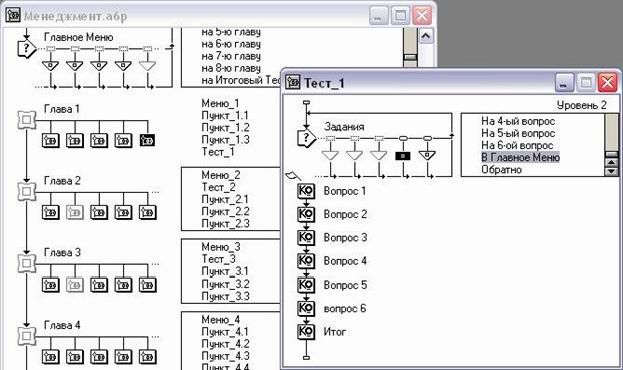
–Ě–ł–∂–Ķ —Ä–į—Ā—Ā–ľ–ĺ—ā—Ä–Ķ–Ĺ–į –Ņ—Ä–ĺ—Ü–Ķ–ī—É—Ä–į —Ā–ĺ–∑–ī–į–Ĺ–ł—Ź —ā–Ķ—Ā—ā–į –ł –Ĺ–į—Ā—ā—Ä–ĺ–Ļ–ļ–į –Ņ–į—Ä–į–ľ–Ķ—ā—Ä–ĺ–≤ –Ī–Ľ–ĺ–ļ–į —Ą–ĺ—Ä–ľ–ł—Ä–ĺ–≤–į–Ĺ–ł—Ź –ĺ—Ü–Ķ–Ĺ–ļ–ł.
–Ę–Ķ—Ā—ā, –ļ–ĺ—ā–ĺ—Ä—č–Ļ –Ĺ–į–ľ –Ņ—Ä–Ķ–ī—Ā—ā–ĺ–ł—ā —Ā–ĺ–∑–ī–į—ā—Ć, –Ņ–ĺ–ļ–į–∑–į–Ĺ –Ĺ–į —Ä–ł—Ā. 3.8. –° —ā–ĺ—á–ļ–ł –∑—Ä–Ķ–Ĺ–ł—Ź –ľ–Ķ—ā–ĺ–ī–ł–ļ–ł –Ņ—Ä–ĺ–≤–Ķ—Ä–ļ–ł –∑–Ĺ–į–Ĺ–ł–Ļ —ā–Ķ—Ā—ā–ł—Ä–ĺ–≤–į–Ĺ–ł–Ķ —Ā–ĺ—Ā—ā–ĺ–ł—ā –≤ —ā–ĺ–ľ, —á—ā–ĺ –ĺ–Ī—É—á–į–Ķ–ľ—č–Ļ –ī–ĺ–Ľ–∂–Ķ–Ĺ –≤—č–Ī—Ä–į—ā—Ć –≤—Ā–Ķ –Ņ—Ä–į–≤–ł–Ľ—Ć–Ĺ—č–Ķ –≤–į—Ä–ł–į–Ĺ—ā—č –ł–∑ –Ņ—Ź—ā–ł –Ņ—Ä–Ķ–ī–Ľ–ĺ–∂–Ķ–Ĺ–Ĺ—č—Ö (–Ņ—Ä–į–≤–ł–Ľ—Ć–Ĺ—č—Ö –≤–į—Ä–ł–į–Ĺ—ā–ĺ–≤ –ĺ–ī–ł–Ĺ, –į –ĺ—Ā—ā–į–Ľ—Ć–Ĺ—č–Ķ –Ņ—É–Ĺ–ļ—ā—č, –ļ–į–ļ –≤—č –Ņ–ĺ–Ĺ–ł–ľ–į–Ķ—ā–Ķ, –≤–≤–Ķ–ī–Ķ–Ĺ—č –ī–Ľ—Ź ¬ę–ľ–į—Ā–ļ–ł—Ä–ĺ–≤–ļ–ł¬Ľ).
–Ē–Ľ—Ź —Ā–ĺ–∑–ī–į–Ĺ–ł—Ź —ā–į–ļ–ĺ–≥–ĺ —ā–Ķ—Ā—ā–į –Ĺ–Ķ–ĺ–Ī—Ö–ĺ–ī–ł–ľ–ĺ –≤—č–Ņ–ĺ–Ľ–Ĺ–ł—ā—Ć —Ā–Ľ–Ķ–ī—É—é—Č–ł–Ķ –ī–Ķ–Ļ—Ā—ā–≤–ł—Ź:
–í –ľ–Ķ–Ĺ—é Window –≤—č–Ī–Ķ—Ä–ł—ā–Ķ –Ņ—É–Ĺ–ļ—ā Knowledge Objects, —á—ā–ĺ–Ī—č –ĺ—ā–ļ—Ä—č—ā—Ć –ĺ–ļ–Ĺ–ĺ –Ī–ł–Ī–Ľ–ł–ĺ—ā–Ķ–ļ–ł –Ņ—Ä–Ķ–ī–ĺ–Ņ—Ä–Ķ–ī–Ķ–Ľ–Ķ–Ĺ–Ĺ—č—Ö –ĺ–Ī—ä–Ķ–ļ—ā–ĺ–≤.
–í —Ä–į—Ā–ļ—Ä—č–≤–į—é—Č–Ķ–ľ—Ā—Ź —Ā–Ņ–ł—Ā–ļ–Ķ –ļ–į—ā–Ķ–≥–ĺ—Ä–ł–Ļ –ĺ–Ī—ä–Ķ–ļ—ā–ĺ–≤ –≤—č–Ī–Ķ—Ä–Ķ–ľ –Ņ—É–Ĺ–ļ—ā Assessment (–ě—Ü–Ķ–Ĺ–ļ–į).
–í —Ā–Ņ–ł—Ā–ļ–Ķ –Ņ—Ä–Ķ–ī–ĺ–Ņ—Ä–Ķ–ī–Ķ–Ľ–Ķ–Ĺ–Ĺ—č—Ö –ĺ–Ī—ä–Ķ–ļ—ā–ĺ–≤ –Ĺ–į–Ļ–ī–Ķ–ľ –ĺ–Ī—ä–Ķ–ļ—ā MultipleChoice Question –ł –Ņ–Ķ—Ä–Ķ—ā–į—Č–ł–ľ –Ķ–≥–ĺ –∑–Ĺ–į—á–ĺ–ļ –≤ —Ā—Ö–Ķ–ľ—É –ļ—É—Ä—Ā–į, —Ā–Ņ—Ä–į–≤–į –ĺ—ā –ļ–į–ī—Ä–į –ú–Ķ–Ĺ—é —ā–Ķ—Ā—ā–į; —ć—ā–ĺ –Ņ—Ä–ł–≤–Ķ–ī–Ķ—ā –ļ –į–≤—ā–ĺ–ľ–į—ā–ł—á–Ķ—Ā–ļ–ĺ–ľ—É –∑–į–Ņ—É—Ā–ļ—É –ľ–į—Ā—ā–Ķ—Ä–į –Ĺ–į—Ā—ā—Ä–ĺ–Ļ–ļ–ł –ĺ–Ī—ä–Ķ–ļ—ā–į.
–£—Ā—ā–į–Ĺ–ĺ–≤–ł–ľ –Ĺ–Ķ–ĺ–Ī—Ö–ĺ–ī–ł–ľ—č–Ķ –Ņ–į—Ä–į–ľ–Ķ—ā—Ä—č –Ņ—Ä–Ķ–ī–ĺ–Ņ—Ä–Ķ–ī–Ķ–Ľ–Ķ–Ĺ–Ĺ–ĺ–≥–ĺ –ĺ–Ī—ä–Ķ–ļ—ā–į, –Ņ–ĺ—Ā–Ľ–Ķ–ī–ĺ–≤–į—ā–Ķ–Ľ—Ć–Ĺ–ĺ –Ņ–Ķ—Ä–Ķ—Ö–ĺ–ī—Ź –ĺ—ā –ĺ–ī–Ĺ–ĺ–≥–ĺ –ĺ–ļ–Ĺ–į –ľ–į—Ā—ā–Ķ—Ä–į –ļ –ī—Ä—É–≥–ĺ–ľ—É, –ł —Č–Ķ–Ľ–ļ–Ĺ–Ķ–ľ –Ĺ–į –ļ–Ĺ–ĺ–Ņ–ļ–Ķ Done (–Ņ–ĺ–ī—Ä–ĺ–Ī–Ĺ–ĺ —Ä–į–Ī–ĺ—ā–į —Ā –ľ–į—Ā—ā–Ķ—Ä–ĺ–ľ –ĺ–Ī—ä–Ķ–ļ—ā–į –Ī—É–ī–Ķ—ā —Ä–į—Ā—Ā–ľ–ĺ—ā—Ä–Ķ–Ĺ–į –Ĺ–ł–∂–Ķ).
–ė–∑–ľ–Ķ–Ĺ–ł–ľ –≤ —Ā—Ö–Ķ–ľ–Ķ –ļ—É—Ä—Ā–į –ł–ľ—Ź –ĺ–Ī—ä–Ķ–ļ—ā–į –Ĺ–į –í–ĺ–Ņ—Ä–ĺ—Ā 1.
–í –ľ–Ķ–Ĺ—é Text –ĺ—Ā–Ĺ–ĺ–≤–Ĺ–ĺ–≥–ĺ –ĺ–ļ–Ĺ–į Authorware –≤—č–Ī–Ķ—Ä–Ķ–ľ –ļ–ĺ–ľ–į–Ĺ–ī—É DefineStyles...
–í –ĺ–ļ–Ĺ–Ķ Define Styles –≤ —Ā–Ņ–ł—Ā–ļ–Ķ —Ā—ā–ł–Ľ–Ķ–Ļ –ĺ—ā—č—Č–Ķ–ľ —Ā—ā–ł–Ľ–ł, –ī–ĺ–Ī–į–≤–Ľ–Ķ–Ĺ–Ĺ—č–Ķ –ľ–į—Ā—ā–Ķ—Ä–ĺ–ľ –Ņ—Ä–Ķ–ī–ĺ–Ņ—Ä–Ķ–ī–Ķ–Ľ–Ķ–Ĺ–Ĺ–ĺ–≥–ĺ –ĺ–Ī—ä–Ķ–ļ—ā–į; —Ā–ī–Ķ–Ľ–į—ā—Ć —ć—ā–ĺ –Ĺ–Ķ—Ā–Ľ–ĺ–∂–Ĺ–ĺ, –Ņ–ĺ—Ā–ļ–ĺ–Ľ—Ć–ļ—É –≤—Ā–Ķ –ĺ–Ĺ–ł –Ĺ–į—á–ł–Ĺ–į—é—ā—Ā—Ź —Ā —Ā–ł–ľ–≤–ĺ–Ľ–ĺ–≤ wz (—Ā–ĺ–ļ—Ä–į—Č–Ķ–Ĺ–ł–Ķ –ĺ—ā –į–Ĺ–≥–Ľ–ł–Ļ—Ā–ļ–ĺ–≥–ĺ —Ā–Ľ–ĺ–≤–į wizard ‚ÄĒ ¬ę–ľ–į—Ā—ā–Ķ—ĬĽ).
–Ē–Ľ—Ź –≤—Ā–Ķ—Ö —Ā—ā–ł–Ľ–Ķ–Ļ, –ī–ĺ–Ī–į–≤–Ľ–Ķ–Ĺ–Ĺ—č—Ö –ľ–į—Ā—ā–Ķ—Ä–ĺ–ľ, —É—Ā—ā–į–Ĺ–ĺ–≤–ł–ľ —ą—Ä–ł—Ą—ā, –Ņ–ĺ–ī–ī–Ķ—Ä–∂–ł–≤–į—é—Č–ł–Ļ –ļ–ł—Ä–ł–Ľ–Ľ–ł—Ü—É (–Ĺ–į–Ņ—Ä–ł–ľ–Ķ—Ä, Arial –°—Ér).
–í–ĺ—Ā–Ņ—Ä–ĺ–ł–∑–≤–Ķ–ī–Ķ–ľ —Ą—Ä–į–≥–ľ–Ķ–Ĺ—ā –ļ—É—Ä—Ā–į, –≤–ļ–Ľ—é—á–į—é—Č–ł–Ļ —ā–Ķ—Ā—ā (–Ĺ–į–Ņ—Ä–ł–ľ–Ķ—Ä, –Ĺ–į—á–ł–Ĺ–į—Ź —Ā –ļ–į–ī—Ä–į –í—č–Ī–ĺ—Ä –∑–į–ī–į–Ĺ–ł—Ź); –ł–ľ–Ķ–Ķ–ľ –≤ –≤–ł–ī—É, —á—ā–ĺ —Č–Ķ–Ľ—á–ĺ–ļ –ľ—č—ą—Ć—é –Ĺ–į –∑–Ĺ–į—á–ļ–Ķ –Ņ—Ä–Ķ–ī–ĺ–Ņ—Ä–Ķ–ī–Ķ–Ľ–Ķ–Ĺ–Ĺ–ĺ–≥–ĺ –ĺ–Ī—ä–Ķ–ļ—ā–į –Ņ—Ä–ł–≤–ĺ–ī–ł—ā –Ĺ–Ķ –ļ –≤–ĺ—Ā–Ņ—Ä–ĺ–ł–∑–≤–Ķ–ī–Ķ–Ĺ–ł—é –ĺ—ā–ī–Ķ–Ľ—Ć–Ĺ–ĺ–≥–ĺ –ļ–į–ī—Ä–į, –į –ļ –Ņ–ĺ–≤—ā–ĺ—Ä–Ĺ–ĺ–ľ—É –≤—č–∑–ĺ–≤—É –ľ–į—Ā—ā–Ķ—Ä–į –ĺ–Ī—ä–Ķ–ļ—ā–į.
–í—č–Ī–Ķ—Ä–Ķ–ľ –Ņ–Ķ—Ä–≤—č–Ļ –≤–ĺ–Ņ—Ä–ĺ—Ā —ā–Ķ—Ā—ā–į, –Ņ–Ķ—Ä–Ķ–Ļ–ī—Ź –≤ —Ä–Ķ–∂–ł–ľ —Ä–Ķ–ī–į–ļ—ā–ł—Ä–ĺ–≤–į–Ĺ–ł—Ź (—Č–Ķ–Ľ–ļ–Ĺ—É–≤ –ļ–Ĺ–ĺ–Ņ–ļ—É Pause –Ĺ–į –Ņ–į–Ĺ–Ķ–Ľ–ł —É–Ņ—Ä–į–≤–Ľ–Ķ–Ĺ–ł—Ź) –ł —Ā–ļ–ĺ—Ä—Ä–Ķ–ļ—ā–ł—Ä—É–Ķ–ľ (–Ņ—Ä–ł –Ĺ–Ķ–ĺ–Ī—Ö–ĺ–ī–ł–ľ–ĺ—Ā—ā–ł) –≤–∑–į–ł–ľ–Ĺ–ĺ–Ķ —Ä–į—Ā–Ņ–ĺ–Ľ–ĺ–∂–Ķ–Ĺ–ł–Ķ —ā–Ķ–ļ—Ā—ā–į –≤–ĺ–Ņ—Ä–ĺ—Ā–į, –≤–į—Ä–ł–į–Ĺ—ā–ĺ–≤ –ĺ—ā–≤–Ķ—ā–į –ł –ī—Ä—É–≥–ł—Ö —ć–Ľ–Ķ–ľ–Ķ–Ĺ—ā–ĺ–≤ –ļ–į–ī—Ä–į.
–Ę–Ķ–Ņ–Ķ—Ä—Ć –≤–Ķ—Ä–Ĺ–Ķ–ľ—Ā—Ź –ļ –Ņ–į—Ä–į–ľ–Ķ—ā—Ä–į–ľ –Ņ—Ä–Ķ–ī–ĺ–Ņ—Ä–Ķ–ī–Ķ–Ľ–Ķ–Ĺ–Ĺ–ĺ–≥–ĺ –ĺ–Ī—ä–Ķ–ļ—ā–į, –ļ–ĺ—ā–ĺ—Ä—č–Ķ —É—Ā—ā–į–Ĺ–į–≤–Ľ–ł–≤–į—é—ā—Ā—Ź —Ā –Ņ–ĺ–ľ–ĺ—Č—Ć—é –ľ–į—Ā—ā–Ķ—Ä–į –ĺ–Ī—ä–Ķ–ļ—ā–į.
–ú–į—Ā—ā–Ķ—Ä –ĺ–Ī—ä–Ķ–ļ—ā–į Multiple Choice Question —Ā–ĺ–ī–Ķ—Ä–∂–ł—ā —ā—Ä–ł –ĺ—Ā–Ĺ–ĺ–≤–Ĺ—č—Ö –ĺ–ļ–Ĺ–į, –≤ –ļ–ĺ—ā–ĺ—Ä—č—Ö —Ā–ĺ–Ī—Ā—ā–≤–Ķ–Ĺ–Ĺ–ĺ –ł –≤—č–Ņ–ĺ–Ľ–Ĺ—Ź–Ķ—ā—Ā—Ź —É—Ā—ā–į–Ĺ–ĺ–≤–ļ–į –Ņ–į—Ä–į–ľ–Ķ—ā—Ä–ĺ–≤, –ł –ī–≤–į –≤—Ā–Ņ–ĺ–ľ–ĺ–≥–į—ā–Ķ–Ľ—Ć–Ĺ—č—Ö‚ÄĒ Introduction (–í–≤–Ķ–ī–Ķ–Ĺ–ł–Ķ) –ł Finish (–ó–į–≤–Ķ—Ä—ą–Ķ–Ĺ–ł–Ķ). –ü–Ķ—Ä–≤–ĺ–Ķ –ł–∑ –Ĺ–ł—Ö –Ņ–ĺ–∑–≤–ĺ–Ľ—Ź–Ķ—ā –Ņ–ĺ–Ľ—É—á–ł—ā—Ć –Ņ—Ä–Ķ–ī—Ā—ā–į–≤–Ľ–Ķ–Ĺ–ł–Ķ –ĺ –Ņ—Ä–Ķ–ī–Ĺ–į–∑–Ĺ–į—á–Ķ–Ĺ–ł–ł –ī–į–Ĺ–Ĺ–ĺ–≥–ĺ –ĺ–Ī—ä–Ķ–ļ—ā–į –ł –Ĺ–Ķ–ļ–ĺ—ā–ĺ—Ä—č—Ö –ĺ—Ā–ĺ–Ī–Ķ–Ĺ–Ĺ–ĺ—Ā—ā—Ź—Ö –Ķ–≥–ĺ –Ņ—Ä–ł–ľ–Ķ–Ĺ–Ķ–Ĺ–ł—Ź. –ě–ļ–Ĺ–ĺ Finish –Ņ–ĺ–∑–≤–ĺ–Ľ—Ź–Ķ—ā ¬ę–Ņ–Ķ—Ä–Ķ–≤–Ķ—Ā—ā–ł –ī—É—Ö¬Ľ, –Ņ–ĺ–ī—É–ľ–į—ā—Ć, –≤—Ā–Ķ –Ľ–ł –≤—č —Ā–ī–Ķ–Ľ–į–Ľ–ł, –ļ–į–ļ —Ö–ĺ—ā–Ķ–Ľ–ł, –ł –≤ —Ā–Ľ—É—á–į–Ķ –Ĺ–Ķ–ĺ–Ī—Ö–ĺ–ī–ł–ľ–ĺ—Ā—ā–ł –≤–Ķ—Ä–Ĺ—É—ā—Ć—Ā—Ź –ļ –Ľ—é–Ī–ĺ–ľ—É –ł–∑ –Ņ—Ä–Ķ–ī—č–ī—É—Č–ł—Ö –ĺ–ļ–ĺ–Ĺ –ľ–į—Ā—ā–Ķ—Ä–į.
–ü–Ķ—Ä–≤–ĺ–Ķ –ł–∑ –ĺ—Ā–Ĺ–ĺ–≤–Ĺ—č—Ö –ĺ–ļ–ĺ–Ĺ –ľ–į—Ā—ā–Ķ—Ä–į ‚ÄĒ Question Options (–ü–į—Ä–į–ľ–Ķ—ā—Ä—č –≤–ĺ–Ņ—Ä–ĺ—Ā–į) –Ņ–ĺ–∑–≤–ĺ–Ľ—Ź–Ķ—ā —É—Ā—ā–į–Ĺ–ĺ–≤–ł—ā—Ć —Ā–Ľ–Ķ–ī—É—é—Č–ł–Ķ –Ņ–į—Ä–į–ľ–Ķ—ā—Ä—č:
–Ĺ–ĺ–ľ–Ķ—Ä —Ā–Ľ–ĺ—Ź, –Ĺ–į –ļ–ĺ—ā–ĺ—Ä–ĺ–ľ –ī–ĺ–Ľ–∂–Ĺ–ĺ –Ī—č—ā—Ć –Ņ—Ä–Ķ–ī—Ā—ā–į–≤–Ľ–Ķ–Ĺ–ĺ –≤ –ļ–į–ī—Ä–Ķ —Ā–ĺ–ī–Ķ—Ä–∂–į–Ĺ–ł–Ķ –≤–ĺ–Ņ—Ä–ĺ—Ā–į; –∑–Ĺ–į—á–Ķ–Ĺ–ł–Ķ –≤–≤–ĺ–ī–ł—ā—Ā—Ź –≤ –Ņ–ĺ–Ľ–Ķ Question base display layer (–°–Ľ–ĺ–Ļ –ĺ—ā–ĺ–Ī—Ä–į–∂–Ķ–Ĺ–ł—Ź –≤–ĺ–Ņ—Ä–ĺ—Ā–į); —É–≤–Ķ–Ľ–ł—á–Ķ–Ĺ–ł–Ķ –Ĺ–ĺ–ľ–Ķ—Ä–į —Ā–Ľ–ĺ—Ź –Ņ–ĺ–∑–≤–ĺ–Ľ—Ź–Ķ—ā —Ä–į—Ā–Ņ–ĺ–Ľ–ĺ–∂–ł—ā—Ć —ā–Ķ–ļ—Ā—ā –≤–ĺ–Ņ—Ä–ĺ—Ā–į –ł –≤–į—Ä–ł–į–Ĺ—ā–ĺ–≤ –ĺ—ā–≤–Ķ—ā–į –Ņ–ĺ–≤–Ķ—Ä—Ö –ī—Ä—É–≥–ł—Ö —ć–Ľ–Ķ–ľ–Ķ–Ĺ—ā–ĺ–≤ –ļ–į–ī—Ä–į;
–Ņ–į–Ņ–ļ—É, —Ā–ĺ–ī–Ķ—Ä–∂–į—Č—É—é –ī–ĺ–Ņ–ĺ–Ľ–Ĺ–ł—ā–Ķ–Ľ—Ć–Ĺ—č–Ķ –ľ—É–Ľ—Ć—ā–ł–ľ–Ķ–ī–ł–Ļ–Ĺ—č–Ķ –ľ–į—ā–Ķ—Ä–ł–į–Ľ—č –ļ –≤–ĺ–Ņ—Ä–ĺ—Ā—É (–Ĺ–į–Ņ—Ä–ł–ľ–Ķ—Ä, –≥—Ä–į—Ą–ł—á–Ķ—Ā–ļ–ĺ–Ķ –ł–∑–ĺ–Ī—Ä–į–∂–Ķ–Ĺ–ł–Ķ, –≤–ł–ī–Ķ–ĺ—Ä–ĺ–Ľ–ł–ļ –ł–Ľ–ł –∑–≤—É–ļ–ĺ–≤–ĺ–Ļ —Ä—Ź–ī); –į–ī—Ä–Ķ—Ā –Ņ–į–Ņ–ļ–ł –≤–≤–ĺ–ī–ł—ā—Ā—Ź –≤ –Ņ–ĺ–Ľ–Ķ Media Folder (–ü–į–Ņ–ļ–į —Ā –ľ–Ķ–ī–ł–į —Ä–Ķ—Ā—É—Ä—Ā–į–ľ–ł); –Ņ—Ä–ł –Ĺ–Ķ–ĺ–Ī—Ö–ĺ–ī–ł–ľ–ĺ—Ā—ā–ł –≤—č –ľ–ĺ–∂–Ķ—ā–Ķ –≤–ĺ—Ā–Ņ–ĺ–Ľ—Ć–∑–ĺ–≤–į—ā—Ć—Ā—Ź –ī–Ľ—Ź –≤—č–Ī–ĺ—Ä–į –Ņ–į–Ņ–ļ–ł –ĺ–ļ–Ĺ–ĺ–ľ –Ņ—Ä–ĺ—Ā–ľ–ĺ—ā—Ä–į, –ļ–ĺ—ā–ĺ—Ä–ĺ–Ķ –ĺ—ā–ļ—Ä—č–≤–į–Ķ—ā—Ā—Ź —Č–Ķ–Ľ—á–ļ–ĺ–ľ –Ĺ–į —Ä–į—Ā–Ņ–ĺ–Ľ–ĺ–∂–Ķ–Ĺ–Ĺ–ĺ–Ļ —Ä—Ź–ī–ĺ–ľ –ļ–Ĺ–ĺ–Ņ–ļ–Ķ; —Ā–Ľ–Ķ–ī—É–Ķ—ā –ĺ—ā–ľ–Ķ—ā–ł—ā—Ć, —á—ā–ĺ —ā—Ä–Ķ–Ī—É–Ķ–ľ–į—Ź –Ņ–į–Ņ–ļ–į –ľ–ĺ–∂–Ķ—ā —Ą–ł–∑–ł—á–Ķ—Ā–ļ–ł —Ä–į–∑–ľ–Ķ—Č–į—ā—Ć—Ā—Ź –ĺ—ā–ī–Ķ–Ľ—Ć–Ĺ–ĺ –ĺ—ā –ĺ–Ņ—É–Ī–Ľ–ł–ļ–ĺ–≤–į–Ĺ–Ĺ–ĺ–≥–ĺ –ļ—É—Ä—Ā–į (–Ĺ–į–Ņ—Ä–ł–ľ–Ķ—Ä, –Ĺ–į —Ā–Ķ—Ä–≤–Ķ—Ä–Ķ –Ľ–ĺ–ļ–į–Ľ—Ć–Ĺ–ĺ–Ļ —Ā–Ķ—ā–ł –ł–Ľ–ł –Ĺ–į –ļ–ĺ–ľ–Ņ–į–ļ—ā-–ī–ł—Ā–ļ–Ķ);
—ā–ł–Ņ –ľ–į—Ä–ļ–Ķ—Ä–į, –Ņ—Ä–Ķ–ī—ą–Ķ—Ā—ā–≤—É—é—Č–Ķ–≥–ĺ –ļ–į–∂–ī–ĺ–ľ—É –≤–į—Ä–ł–į–Ĺ—ā—É –ĺ—ā–≤–Ķ—ā–į; –≤ –ļ–į—á–Ķ—Ā—ā–≤–Ķ –ľ–į—Ä–ļ–Ķ—Ä–ĺ–≤ –ľ–ĺ–≥—É—ā –Ī—č—ā—Ć –ł—Ā–Ņ–ĺ–Ľ—Ć–∑–ĺ–≤–į–Ĺ—č –Ľ—é–Ī—č–Ķ —Ā–ł–ľ–≤–ĺ–Ľ—č, –ļ–ĺ—ā–ĺ—Ä—č–Ķ –Ņ–ĺ–Ľ—Ć–∑–ĺ–≤–į—ā–Ķ–Ľ—Ć –ľ–ĺ–∂–Ķ—ā –≤–≤–Ķ—Ā—ā–ł —Ā –ļ–Ľ–į–≤–ł–į—ā—É—Ä—č; —ć—ā–ĺ –Ņ–ĺ–∑–≤–ĺ–Ľ—Ź–Ķ—ā –ĺ—Ā—É—Č–Ķ—Ā—ā–≤–Ľ—Ź—ā—Ć –≤—č–Ī–ĺ—Ä –≤–į—Ä–ł–į–Ĺ—ā–į –Ĺ–Ķ —ā–ĺ–Ľ—Ć–ļ–ĺ —Ā –Ņ–ĺ–ľ–ĺ—Č—Ć—é –ľ—č—ą–ł, –Ĺ–ĺ –ł —Ā –Ņ–ĺ–ľ–ĺ—Č—Ć—é —Ā–ĺ–ĺ—ā–≤–Ķ—ā—Ā—ā–≤—É—é—Č–ł—Ö –ļ–Ľ–į–≤–ł—ą; –Ĺ–į–∑–Ĺ–į—á–Ķ–Ĺ–ł–Ķ –ľ–į—Ä–ļ–Ķ—Ä–ĺ–≤ –≤—č–Ņ–ĺ–Ľ–Ĺ—Ź–Ķ—ā—Ā—Ź —Ā –Ņ–ĺ–ľ–ĺ—Č—Ć—é –≥—Ä—É–Ņ–Ņ—č —ć–Ľ–Ķ–ľ–Ķ–Ĺ—ā–ĺ–≤ Distractor Tags (–ě—ā–Ľ–ł—á–ł—ā–Ķ–Ľ—Ć–Ĺ—č–Ķ –Ņ—Ä–ł–∑–Ĺ–į–ļ–ł), –ļ–ĺ—ā–ĺ—Ä–į—Ź —Ā–ĺ–ī–Ķ—Ä–∂–ł—ā —á–Ķ—ā—č—Ä–Ķ –Ņ–Ķ—Ä–Ķ–ļ–Ľ—é—á–į—ā–Ķ–Ľ—Ź –ł —ā–Ķ–ļ—Ā—ā–ĺ–≤–ĺ–Ķ –Ņ–ĺ–Ľ–Ķ; –Ņ–Ķ—Ä–Ķ–ļ–Ľ—é—á–į—ā–Ķ–Ľ–ł –ł–ľ–Ķ—é—ā —Ā–Ľ–Ķ–ī—É—é—Č–ł–Ļ —Ā–ľ—č—Ā–Ľ:
■ –ź, –í, –°, ... ‚ÄĒ –ļ–į–∂–ī–ĺ–ľ—É –≤–į—Ä–ł–į–Ĺ—ā—É –į–≤—ā–ĺ–ľ–į—ā–ł—á–Ķ—Ā–ļ–ł —Ā—ā–į–≤–ł—ā—Ā—Ź –≤ —Ā–ĺ–ĺ—ā–≤–Ķ—ā—Ā—ā–≤–ł–Ķ –ĺ—á–Ķ—Ä–Ķ–ī–Ĺ–į—Ź –Ī—É–ļ–≤–į –į–Ĺ–≥–Ľ–ł–Ļ—Ā–ļ–ĺ–≥–ĺ –į–Ľ—Ą–į–≤–ł—ā–į;
■ 1, 2, 3, ... ‚ÄĒ –ļ–į–∂–ī–ĺ–ľ—É –≤–į—Ä–ł–į–Ĺ—ā—É –į–≤—ā–ĺ–ľ–į—ā–ł—á–Ķ—Ā–ļ–ł —Ā—ā–į–≤–ł—ā—Ā—Ź –≤ —Ā–ĺ–ĺ—ā–≤–Ķ—ā—Ā—ā–≤–ł–Ķ –ĺ—á–Ķ—Ä–Ķ–ī–Ĺ–į—Ź —Ü–ł—Ą—Ä–į, –Ĺ–į—á–ł–Ĺ–į—Ź —Ā 1;
■ None‚ÄĒ –ľ–į—Ä–ļ–Ķ—Ä—č –Ĺ–Ķ –ł—Ā–Ņ–ĺ–Ľ—Ć–∑—É—é—ā—Ā—Ź;
■ Custom ‚ÄĒ –≤—č –ľ–ĺ–∂–Ķ—ā–Ķ –≤–≤–Ķ—Ā—ā–ł –≤ —ā–Ķ–ļ—Ā—ā–ĺ–≤–ĺ–ľ –Ņ–ĺ–Ľ–Ķ –Ľ—é–Ī—č–Ķ —Ā–ł–ľ–≤–ĺ–Ľ—č.
–ü—Ä–ł –≤—č–Ī–ĺ—Ä–Ķ –Ľ—é–Ī–ĺ–≥–ĺ –ł–∑ —ā–ł–Ņ–ĺ–≤ –ľ–į—Ä–ļ–Ķ—Ä–ĺ–≤ —Ā–Ľ–Ķ–ī—É–Ķ—ā –ł–ľ–Ķ—ā—Ć –≤ –≤–ł–ī—É, —á—ā–ĺ –ł—Ö –ľ–ĺ–∂–Ķ—ā –Ī—č—ā—Ć –Ĺ–Ķ –Ī–ĺ–Ľ–Ķ–Ķ 10.
–í—ā–ĺ—Ä–ĺ–Ķ –ł–∑ –ĺ—Ā–Ĺ–ĺ–≤–Ĺ—č—Ö –ĺ–ļ–ĺ–Ĺ –ľ–į—Ā—ā–Ķ—Ä–į ‚ÄĒ Question Feedback (–ě–Ī—Ä–į—ā–Ĺ–į—Ź —Ā–≤—Ź–∑—Ć –≤–ĺ–Ņ—Ä–ĺ—Ā–į) –Ņ–ĺ–∑–≤–ĺ–Ľ—Ź–Ķ—ā —É—Ā—ā–į–Ĺ–ĺ–≤–ł—ā—Ć —Ā–Ľ–Ķ–ī—É—é—Č–ł–Ķ –Ņ–į—Ä–į–ľ–Ķ—ā—Ä—č:
–ĺ —Ā–Ņ–ĺ—Ā–ĺ–Ī —Ä–Ķ–į–Ľ–ł–∑–į—Ü–ł–ł –ĺ–Ī—Ä–į—ā–Ĺ–ĺ–Ļ —Ā–≤—Ź–∑–ł, —ā–ĺ –Ķ—Ā—ā—Ć –≤–ł–ī —Ä–Ķ–į–ļ—Ü–ł–ł –Ņ—Ä–ł–Ľ–ĺ–∂–Ķ–Ĺ–ł—Ź –Ĺ–į –ī–Ķ–Ļ—Ā—ā–≤–ł—Ź –ĺ–Ī—É—á–į–Ķ–ľ–ĺ–≥–ĺ; –≤–ł–ī —Ä–Ķ–į–ļ—Ü–ł–ł —É—Ā—ā–į–Ĺ–į–≤–Ľ–ł–≤–į–Ķ—ā—Ā—Ź —Ā –Ņ–ĺ–ľ–ĺ—Č—Ć—é –≥—Ä—É–Ņ–Ņ—č —ć–Ľ–Ķ–ľ–Ķ–Ĺ—ā–ĺ–≤ Feedback (–ě–Ī—Ä–į—ā–Ĺ–į—Ź —Ā–≤—Ź–∑—Ć), –ļ–ĺ—ā–ĺ—Ä–į—Ź —Ā–ĺ–ī–Ķ—Ä–∂–ł—ā —ā—Ä–ł –Ņ–Ķ—Ä–Ķ–ļ–Ľ—é—á–į—ā–Ķ–Ľ—Ź –ł —Ą–Ľ–į–∂–ĺ–ļ; –Ņ–Ķ—Ä–Ķ–ļ–Ľ—é—á–į—ā–Ķ–Ľ–ł –ł–ľ–Ķ—é—ā —Ā–Ľ–Ķ–ī—É—é—Č–ł–Ļ —Ā–ľ—č—Ā–Ľ:
■ Immediate (–Ě–Ķ–Ņ–ĺ—Ā—Ä–Ķ–ī—Ā—ā–≤–Ķ–Ĺ–Ĺ–ĺ) ‚ÄĒ —Ä–Ķ–∑—É–Ľ—Ć—ā–į—ā –≤—č–Ī–ĺ—Ä–į –≤—č–≤–ĺ–ī–ł—ā—Ā—Ź –Ĺ–į —ć–ļ—Ä–į–Ĺ —Ā—Ä–į–∑—É –Ņ–ĺ—Ā–Ľ–Ķ —ā–ĺ–≥–ĺ, –ļ–į–ļ –Ķ–≥–ĺ –≤—č–Ņ–ĺ–Ľ–Ĺ–ł—ā –ĺ–Ī—É—á–į–Ķ–ľ—č–Ļ; —ā–į–ļ–ĺ–Ļ —Ä–Ķ–∂–ł–ľ –Ņ—Ä–Ķ–ī–ĺ—Ā—ā–į–≤–Ľ—Ź–Ķ—ā –Ņ–ĺ–Ľ—Ć–∑–ĺ–≤–į—ā–Ķ–Ľ—é –≤–ĺ–∑–ľ–ĺ–∂–Ĺ–ĺ—Ā—ā—Ć –ł—Ā–Ņ—Ä–į–≤–ł—ā—Ć –ī–ĺ–Ņ—É—Č–Ķ–Ĺ–Ĺ—É—é –ĺ—ą–ł–Ī–ļ—É –ł –Ņ—Ä–ĺ–ī–ĺ–Ľ–∂–ł—ā—Ć –≤—č–Ņ–ĺ–Ľ–Ĺ–Ķ–Ĺ–ł–Ķ –∑–į–ī–į–Ĺ–ł—Ź;
■ Check Answer Button (–ü—Ä–ĺ–≤–Ķ—Ä–ļ–į –Ņ–ĺ —Č–Ķ–Ľ—á–ļ—É –ļ–Ĺ–ĺ–Ņ–ļ–ĺ–Ļ) ‚ÄĒ –≤ —ć—ā–ĺ–ľ —Ä–Ķ–∂–ł–ľ–Ķ –≤ –ĺ–ļ–Ĺ–Ķ –Ņ—Ä–ĺ—Ā–ľ–ĺ—ā—Ä–į –≤—č–≤–ĺ–ī–ł—ā—Ā—Ź –ī–ĺ–Ņ–ĺ–Ľ–Ĺ–ł—ā–Ķ–Ľ—Ć–Ĺ–į—Ź –ļ–Ĺ–ĺ–Ņ–ļ–į, –Ī–Ľ–į–≥–ĺ–ī–į—Ä—Ź –Ĺ–į–Ľ–ł—á–ł—é –ļ–ĺ—ā–ĺ—Ä–ĺ–Ļ –ĺ–Ī—É—á–į–Ķ–ľ—č–Ļ —Ā–į–ľ –ľ–ĺ–∂–Ķ—ā —Ä–Ķ—ą–ł—ā—Ć, –Ņ—Ä–ĺ–≤–Ķ—Ä–ł—ā—Ć –Ņ—Ä–į–≤–ł–Ľ—Ć–Ĺ–ĺ—Ā—ā—Ć –ĺ—ā–≤–Ķ—ā–į –ł–Ľ–ł –Ĺ–Ķ—ā;
■ No Feedback (–Ď–Ķ–∑ –ĺ–Ī—Ä–į—ā–Ĺ–ĺ–Ļ —Ā–≤—Ź–∑–ł) ‚ÄĒ –Ņ—Ä–ł–Ľ–ĺ–∂–Ķ–Ĺ–ł–Ķ —Ä–Ķ–≥–ł—Ā—ā—Ä–ł—Ä—É–Ķ—ā –ĺ—ā–≤–Ķ—ā –Ņ–ĺ–Ľ—Ć–∑–ĺ–≤–į—ā–Ķ–Ľ—Ź, –Ĺ–ĺ –Ĺ–Ķ –ĺ—ā—Ä–į–∂–į–Ķ—ā –Ĺ–į —ć–ļ—Ä–į–Ĺ–Ķ ¬ę—Ā–≤–ĺ–Ķ –ĺ—ā–Ĺ–ĺ—ą–Ķ–Ĺ–ł–Ķ¬Ľ –ļ –Ĺ–Ķ–ľ—É;
□ —Ą–Ľ–į–∂–ĺ–ļ Reset question on entry (–°–Ī—Ä–ĺ—Ā–ł—ā—Ć –ĺ—ā–≤–Ķ—ā –Ņ—Ä–ł –≤—Ö–ĺ–ī–Ķ), –Ķ—Ā–Ľ–ł –Ņ–ĺ—Ā—ā–į–≤–Ľ–Ķ–Ĺ, –Ņ–ĺ–∑–≤–ĺ–Ľ—Ź–Ķ—ā —É–Ī—Ä–į—ā—Ć —Ā —ć–ļ—Ä–į–Ĺ–į —Ä–Ķ–∑—É–Ľ—Ć—ā–į—ā—č –Ņ—Ä–Ķ–ī—č–ī—É—Č–Ķ–≥–ĺ –≤—č–Ī–ĺ—Ä–į –Ņ—Ä–ł –≤–ĺ–∑–≤—Ä–į—ā–Ķ –ĺ–Ī—É—á–į–Ķ–ľ–ĺ–≥–ĺ –ļ –ļ–į–ī—Ä—É —Ā –≤–ĺ–Ņ—Ä–ĺ—Ā–ĺ–ľ;
□ —á–ł—Ā–Ľ–ĺ –Ņ–ĺ–Ņ—č—ā–ĺ–ļ, –ļ–ĺ—ā–ĺ—Ä—č–Ķ –ł–ľ–Ķ–Ķ—ā –≤ —Ā–≤–ĺ–Ķ–ľ —Ä–į—Ā–Ņ–ĺ—Ä—Ź–∂–Ķ–Ĺ–ł–ł –ĺ–Ī—É—á–į–Ķ–ľ—č–Ļ –Ņ—Ä–ł –ĺ—ā–≤–Ķ—ā–Ķ –Ĺ–į –≤–ĺ–Ņ—Ä–ĺ—Ā; —ć—ā–ĺ—ā –Ņ–į—Ä–į–ľ–Ķ—ā—Ä —É–ļ–į–∑—č–≤–į–Ķ—ā—Ā—Ź –≤ –Ņ–ĺ–Ľ–Ķ Number of Tries (–ß–ł—Ā–Ľ–ĺ –Ņ–ĺ–Ņ—č—ā–ĺ–ļ); –Ņ–į—Ä–į–ľ–Ķ—ā—Ä –ł–ľ–Ķ–Ķ—ā —Ā–ľ—č—Ā–Ľ –≤ —ā–ĺ–ľ —Ā–Ľ—É—á–į–Ķ, –Ķ—Ā–Ľ–ł –Ņ—Ä–Ķ–ī—É—Ā–ľ–ĺ—ā—Ä–Ķ–Ĺ–į –ĺ–Ī—Ä–į—ā–Ĺ–į—Ź —Ā–≤—Ź–∑—Ć —Ā –ĺ–Ī—É—á–į–Ķ–ľ—č–ľ.
–Ę—Ä–Ķ—ā—Ć–Ķ –ĺ–ļ–Ĺ–ĺ ‚ÄĒ Setup Question (–Ě–į—Ā—ā—Ä–ĺ–Ļ–ļ–į –≤–ĺ–Ņ—Ä–ĺ—Ā–į) ‚ÄĒ –ľ–ĺ–∂–Ĺ–ĺ —Ā—á–ł—ā–į—ā—Ć –Ĺ–į–ł–Ī–ĺ–Ľ–Ķ–Ķ –≤–į–∂–Ĺ—č–ľ, –Ņ–ĺ—Ā–ļ–ĺ–Ľ—Ć–ļ—É –ł–ľ–Ķ–Ĺ–Ĺ–ĺ –≤ –Ĺ–Ķ–ľ –ľ—č –ľ–ĺ–∂–Ķ—ā–Ķ –≤–≤–Ķ—Ā—ā–ł —ā–Ķ–ļ—Ā—ā –≤–ĺ–Ņ—Ä–ĺ—Ā–į –ł –∑–į–ī–į—ā—Ć –≤–ĺ–∑–ľ–ĺ–∂–Ĺ—č–Ķ –≤–į—Ä–ł–į–Ĺ—ā—č –ĺ—ā–≤–Ķ—ā–į —Ā —É–ļ–į–∑–į–Ĺ–ł–Ķ–ľ –Ņ—Ä–į–≤–ł–Ľ—Ć–Ĺ—č—Ö –ł –Ĺ–Ķ–≤–Ķ—Ä–Ĺ—č—Ö –≤–į—Ä–ł–į–Ĺ—ā–ĺ–≤.
–ß—ā–ĺ–Ī—č –≤–≤–Ķ—Ā—ā–ł —ā–Ķ–ļ—Ā—ā –≤–ĺ–Ņ—Ä–ĺ—Ā–į, –Ĺ–Ķ–ĺ–Ī—Ö–ĺ–ī–ł–ľ–ĺ:
–í –Ņ–ĺ–Ľ–Ķ Preview Window (–ě–ļ–Ĺ–ĺ –Ņ—Ä–ĺ—Ā–ľ–ĺ—ā—Ä–į) —Č–Ķ–Ľ–ļ–Ĺ—É—ā—Ć –Ĺ–į –≤–Ķ—Ä—Ö–Ĺ–Ķ–Ļ —Ā—ā—Ä–ĺ–ļ–Ķ; –Ņ—Ä–ł —ć—ā–ĺ–ľ –ĺ–Ĺ–į –Ī—É–ī–Ķ—ā —Ā–ļ–ĺ–Ņ–ł—Ä–ĺ–≤–į–Ĺ–į –≤ –Ņ–ĺ–Ľ–Ķ —Ä–Ķ–ī–į–ļ—ā–ł—Ä–ĺ–≤–į–Ĺ–ł—Ź {Edit Window).
–í –Ņ–ĺ–Ľ–Ķ —Ä–Ķ–ī–į–ļ—ā–ł—Ä–ĺ–≤–į–Ĺ–ł—Ź –≤–≤–Ķ—Ā—ā–ł —ā—Ä–Ķ–Ī—É–Ķ–ľ—č–Ļ —ā–Ķ–ļ—Ā—ā –ł –Ĺ–į–∂–į—ā—Ć –ļ–Ľ–į–≤–ł—ą—É .
–†–Ķ–ļ–ĺ–ľ–Ķ–Ĺ–ī—É–Ķ–ľ —Ā–ļ–į—á–į—ā—Ć –ī—Ä—É–≥–ł–Ķ —Ä–Ķ—Ą–Ķ—Ä–į—ā—č –Ņ–ĺ —ā–Ķ–ľ–Ķ: –ļ–į–ļ –Ĺ–į–Ņ–ł—Ā–į—ā—Ć –ī–ł–Ņ–Ľ–ĺ–ľ–Ĺ—É—é —Ä–į–Ī–ĺ—ā—É, —Ä–Ķ—Ą–Ķ—Ä–į—ā –Ņ—Ä–ł–Ĺ—Ü–ł–Ņ—č.
–ü—Ä–Ķ–ī—č–ī—É—Č–į—Ź —Ā—ā—Ä–į–Ĺ–ł—Ü–į —Ä–Ķ—Ą–Ķ—Ä–į—ā–į | 13 14 15 16 17 18 19 20 21 22 23 | –°–Ľ–Ķ–ī—É—é—Č–į—Ź —Ā—ā—Ä–į–Ĺ–ł—Ü–į —Ä–Ķ—Ą–Ķ—Ä–į—ā–į